Mudou aí? Celulares adiantam 1h para o horário de verão; veja como corrigir

Pelo segundo ano consecutivo, o Brasil não terá o horário de verão. Mas parece que os celulares, computadores e tablets se esqueceram da mudança. Na madrugada deste domingo (18), alguns aparelhos adiantaram automaticamente em 1h.
Confusos, alguns internautas começaram a compartilhar nas redes sociais o ocorrido. Outros, já aproveitaram para não perder a piada.
Como corrigir?
O horário de verão acabou após um decreto assinado pelo presidente Jair Bolsonaro em abril de 2019. E não é a primeira vez que os relógios dos dispositivos eletrônicos se confundem. Isso já aconteceu em fevereiro deste ano e no final do ano passado.
O horário de verão, salvo exceções como em 2018, costumava começar no terceiro domingo de outubro, que por acaso é este domingo (18). Por isso, alguns aparelhos se confundiram.
Para saber se o seu dispositivo foi um dos eleitos, verifique qual é o horário correto. Você pode fazer uma busca no Google por "horário de Brasília" (ou colocar o nome da sua cidade). Se quiser, também pode conferir neste site, que mostra o horário oficial de Brasília.
Caso o seu dispositivo esteja exibindo o horário errado, você pode seguir os passos abaixo para corrigir:
Android
- No menu Configurações, abra o item "Sistema"
- Procure agora a opção "Data e Hora"
- Desabilite os itens "Data e hora automáticas" e "Fuso horário automático".
Dependendo do modelo do seu celular, esse caminho pode aparecer com itens de nomenclaturas ligeiramente diferentes. Mas todas as mudanças ficam dentro do menu de configurações.
Uma possibilidade é você acessar a parte de busca do aparelho (geralmente, uma lupa na tela inicial) e procurar por "hora".
iPhone
- Abra o menu "Ajustes"
- Entrem a opção "Geral" e na sequência "Data e Hora".
Duas opções aparecem: desativar "Automaticamente" e ajustar o relógio para a hora certa manualmente.
Se você optar por manter a atualização de hora "Automaticamente" ligada, você precisar:
1) Dar permissão para o iPhone usar a localização atual, em Ajustes > Privacidade > Serviços de Localização > Serviços do Sistema e selecionando a opção "Ajuste de Fuso Horário";
2) Verificar se o celular mostra o fuso horário correto em Ajustes > Geral > Data e Hora > em "Fuso Horário", mostrar a cidade em que você está. Só cheque se a hora bate com a correta.
PC Windows
A Microsoft também conta com atualização automática de fusos e horários de verão no Windows e o sistema também já está adaptado para o fim do horário de verão.
Caso o seu computador não tenha feito essa atualização, vá nas configurações do Windows 10 e clique no ícone de janelinha (canto direito da tela). Depois, vá na engrenagem para chegar às configurações.
Siga o caminho Atualização e Segurança > Windows Update > ver se há a mensagem "Há atualizações disponíveis". Se sim, clique em "Reiniciar agora" para começar o serviço.
Já a atualização manual de hora é também nas Configurações, seguindo o caminho "Hora e idioma" > aba Data e Hora > Ajuste a data e hora manualmente.
Ou ligue a opção "Ajuste o fuso horário automaticamente" para que ele faça isso sozinho. Só veja se o fuso está correto nesse mesmo menu, em "Fuso Horário"; se não, altere para o certo.
Mac
Escolha o menu Apple (o com ícone de maçã, no topo esquerdo da tela principal do Mac OS). Depois em Preferências do sistema e clique em Data e hora.
No painel Data e hora, verifique se "Definir data e hora automaticamente" está selecionado e seu Mac está conectado à internet. O seu Mac pode obter a data e hora atuais dessa forma.
Para ajustar manualmente, desligue a opção acima. Para fazer essa alteração, pode ser necessário clicar no ícone de cadeado e inserir sua senha de administrador. Aí é só ajustar a hora. Depois clique em Salvar.
*Com informações de Márcio Padrão





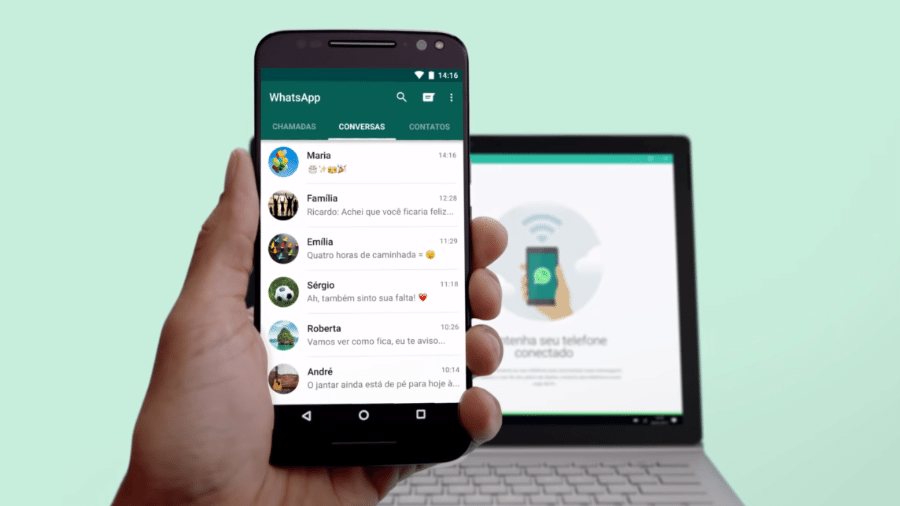











ID: {{comments.info.id}}
URL: {{comments.info.url}}
Ocorreu um erro ao carregar os comentários.
Por favor, tente novamente mais tarde.
{{comments.total}} Comentário
{{comments.total}} Comentários
Seja o primeiro a comentar
Essa discussão está encerrada
Não é possivel enviar novos comentários.
Essa área é exclusiva para você, assinante, ler e comentar.
Só assinantes do UOL podem comentar
Ainda não é assinante? Assine já.
Se você já é assinante do UOL, faça seu login.
O autor da mensagem, e não o UOL, é o responsável pelo comentário. Reserve um tempo para ler as Regras de Uso para comentários.